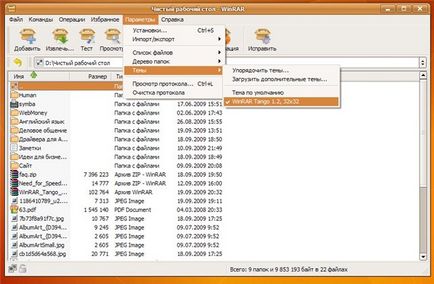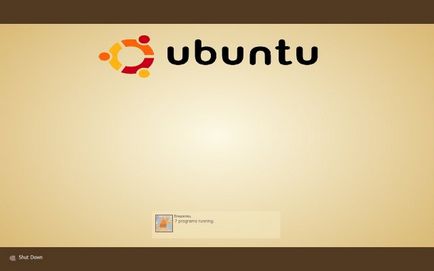1. Instalarea patch-urilor UXTheme Patcher
Primul lucru pe care trebuie să-l schimbăm este stilul vizual. Este foarte simplu, dar vreau să vă reamintesc un lucru înainte de a seta stiluri terță parte, trebuie să patch-uri fișierele de sistem cu ajutorul UXTheme Patcher:
- UXTheme Multi-Patcher 5.5 - dacă aveți Windows XP SP2
- Uxtheme Multi-patcher 6.0 - dacă aveți Windows XP SP3
Dacă fișierele sistemului sunt deja patch-uri. apoi copiați folderul "Human" în directorul C: \ WINDOWS \ Resources \ Themes, apoi faceți dublu clic pe fișierul stilului vizual, nu uitați să faceți clic pe butoanele Aplicare și OK din fereastra de modificare a stilului.
Ubuntu Linux utilizează fonturi speciale. Instalați fonturi similare în Windows XP, nu va fi dificil. Copiați fișierele "Segoe UI" și "Segoe UI Bold" din folderul "Fonturi" din directorul C: \ WINDOWS \ Fonts.
3. Instalarea stilului vizual
După instalarea patch-ului și instalarea fonturilor, va trebui să setați stilul vizual al stilului "Human Visual Style". Copiați folderul "Human" în directorul C: \ WINDOWS \ Resources \ Themes.
După aceea, mergeți la tatăl uman și faceți clic pe stilul vizual numit Human - fereastra Properties se deschide.
Accesați fila Aspect și aici:
- în Fereastra și rândul cu butoane, selectați Umane,
- în câmpul Culoare - puteți alege oricare dintre ele, dar vă recomandăm să alegeți culoarea - Orange,
- în dimensiunea Font size - Segoe UI.
Ei bine, la sfârșit, nu uitați să faceți clic pe butoanele Aplicați și OK.
Pentru a înlocui cursoarele standard utilizate în Windows XP, procedați în felul următor.
- accesați directorul C: \ WINDOWS \ Resources \ Themes \ Human \ Cursors
- Install.inf în căutarea unui fișier (fișierul a apărut după ce ați instalat un stil vizual pentru Windows XP, stilul Ubuntu Linux, dacă nu este deja instalat - trebuie să setați Cum să citiți articolul „1 Modificați stilul vizual.)“), Apoi faceți clic pe acesta cu butonul drept al mouse-ului și selectați Setare
așteptând ca sistemul să instaleze noi fișiere cursor
- mergeți la Start-Control Panel- Imprimante și alte echipamente-Mouse
- accesați fila Indicatori în câmpul Schema, selectați "XFree Cursors (Alphablended)"
- faceți clic pe Aplicați și pe OK.
Următorul pas în schimbarea interfeței Windows XP este înlocuirea icoanelor standard cu pictogramele utilizate în Linux.
Pentru aceasta avem nevoie să instalați o utilitate specială numită "Tango Patcher".
În timpul instalării, atunci când programul vă solicită să selectați componentele pe care va trebui să setați semnul împotriva elementului Tangerine (Ubuntu 7.10) și faceți clic pe Instalare După ce instalarea este să apăsați complet Next-Finish, programul vă va cere să reporniți - nu refuza. După repornire, veți fi surprins de cât de mult s-au schimbat icoanele dvs. standard.
Ecranul de pornire este, de asemenea, unul dintre acele elemente ale interfeței standard Windows XP pe care o vom schimba acum.
Pentru aceasta, instalați programul "Bootskin". Veți avea nevoie, de asemenea, de un "fișier ecran de boot în stilul Ubuntu Linux".
Odată ce ați instalat programul BootSkin, executați BootSkin, selectați File >> Import din fișier și selectați fișierul „Ubuntu.bootskin“ de la „fișierele de ecranul de boot pe Ubuntu Linux-stil“ dosare.
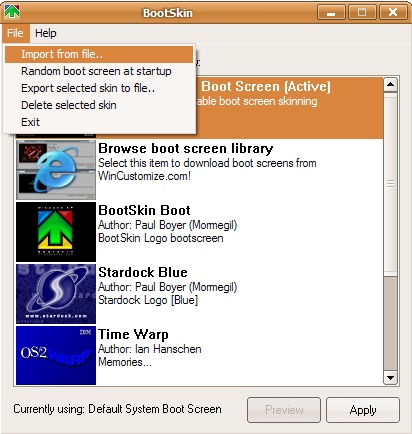
Faceți clic pe Deschideți. S-a afișat mesajul "BootSkin importat cu succes", că fișierul de boot a fost adăugat cu succes. Faceți clic pe OK și pe Aplicați și pe OK din nou.
Fără îndoială, ecranul standard pentru conectare nu va rămâne fără atenție - acum ne vom ocupa de transformarea sa.
Pentru aceasta avem nevoie de programul LogoUI XP și de fișierul Logon în stilul Ubuntu Linux.
Rulați programul XP Logo UI, selectați Selectați un fișier UI Logo ... și specificați locația de pe hard disk unde este stocat fișierul "logonui_en". faceți clic pe Deschidere.
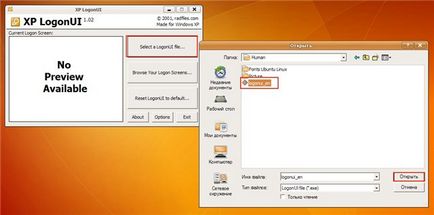
Apoi, va apărea o fereastră, faceți clic pe OK, apoi pentru a examina imediat rezultatul combinației de taste Win + L (casetele de selectare + L).
În acest moment, vom schimba interfața folderului Windows XP. Pentru a face acest lucru, avem nevoie de programul Styler și Skin Human (jupuire) pentru acest program în stilul Ubuntu Linux.
După instalarea programului Styler, trebuie să îl ajustăm puțin.
Pentru a face acest lucru, căutați pictograma acestui utilitar în bara de sistem (arată astfel). Faceți clic pe butonul din dreapta al mouse-ului pentru a selecta Afișați.
Acum mergeți la fila Desktop. Aici introducem daws-urile în fața setărilor Windows Shade (Faceți clic dreapta pe Bara de titlu) - această funcție permite clic dreapta pe bara de titlu pentru a minimiza această fereastră în acest antitrust)
Apoi, eliminați daw din punctul "Stilul este aplicat în momentul inițializării" - vă permite să ascundeți mesajul despre încărcarea Styler în timpul pornirii Windows.
temă de instalare pentru Styler
Acum trebuie să copiați dosarul "Human Styler" în folderul C: \ Program Files \ Styler \ TB \ skins \ Styler.
Apoi, deschideți dosarul My Computer (Calculatorul meu), accesați meniul View (Vizualizare) >> Toolbars (Panouri de instrumente), ștergeți toate casetele de selectare, cu excepția bara de instrumente Styler.
Apoi, trăgând bara de instrumente în sus / în jos, dreapta / stânga - după cum doriți, fixați bara de instrumente. Apoi accesați meniul Vizualizare >> Bare de instrumente >> Blocați bara de instrumente.
În munca de la calculator, folosim în mod constant o mulțime de programe standard - Opera, FireFox, WinRar etc. Dar aspectul fiecăruia poate fi personalizat prin setarea unor teme speciale. Să începem.
Skins Opera, Firefox în stilul Ubuntu Linux
Deci, pentru ca browserele noastre să se amestece cu stilul vizual al Ubuntu Linux, trebuie să le descărcăm mai întâi pentru așa-numitele teme (skin-uri):
Teme în stilul Ubuntu Linux pentru Opera
Așteptăm până când indicatorul de descărcare ajunge la 100% și tema este descărcată. Apoi apare mesajul "Aplicați tema descărcată pe piele", faceți clic pe Da. Toate temele sunt instalate.
Notă: dacă doriți să modificați o temă instalată în alta, pentru aceasta în Opera trebuie să mergeți la meniul Instrumente-Aspect - și în fereastra care apare, selectați tema de care aveți nevoie. După aceea, nu uitați să faceți clic pe OK.
Teme în stilul Ubuntu Linux pentru FireFox
Apoi apare mesajul despre add-on-ul instalat. Acum trebuie să faceți clic pe inscripția "Restart FireFox". După aceea, browserul se va deschide din nou cu tema deja instalată.
Notă: dacă doriți să modificați o temă instalată în alta, pentru aceasta în Firefox, trebuie să accesați meniul Instrumente> Adăugare >> Teme și să selectați tema de care aveți nevoie în fereastra care apare. După aceea, nu uitați să faceți clic pe butonul Utilizați și să reporniți browserul.
Skins în stilul Ubuntu Linux pentru WinRar
Copiați fișierul "WinRAR_Tango_32x32.theme" în directorul C: \ WINDOWS \ Resources \ Themes. După aceea, trebuie doar să deschideți arhiva WinRAR_Tango_32x32.theme și imediat va apărea un mesaj care vă întreabă dacă sunteți de acord să utilizați acest subiect - suntem de acord.
Apoi, mergeți la WinRar, mergeți la opțiunea de meniu Opțiuni-Teme-și selectați WinRAR Tango, 32x32